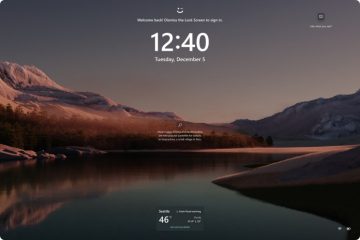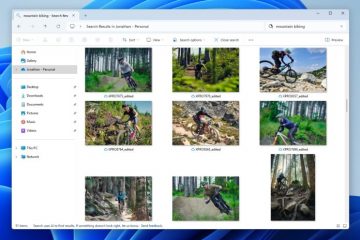Se você é como a maioria dos usuários do Windows, não pensa no registro com tanta frequência. Mas você sabia que o editor de registro é uma ferramenta poderosa que você pode usar para melhorar o desempenho do seu computador?
Nesta postagem do blog, discutiremos alguns dos melhores hacks de registro para o Windows 11. Também mostram como usá-los para melhorar o desempenho do seu computador.
Então, se você estiver pronto para levar sua experiência de computação para o próximo nível, continue lendo!
Como abrir o Editor do Registro no Windows 11?
Antes de começarmos, vamos dar uma olhada em como abrir o Editor do Registro no Windows 11. Existem diferentes maneiras de fazer isso.
Usar o Windows Pesquisa
Uma maneira de abrir o Editor do Registro no Windows 11 é usar a Pesquisa do Windows. Para fazer isso, siga estas instruções:
Clique no botão Iniciar e digite regedit na caixa de pesquisa. Escolha o resultado do Editor do Registro exibido.
Use a caixa de diálogo Executar
Outra maneira de abrir o Editor do Registro no Windows 11 é usar a caixa de diálogo Executar. Veja como fazer isso:
Inicie a caixa de diálogo Executar pressionando a tecla do logotipo do Windows + R no teclado. Digite regedit na caixa de diálogo Executar e pressione Enter.
Pré-requisitos para edição do Registro
Agora que você sabe como abrir o Editor do Registro no Windows 11, vamos dar uma olhada em algumas das coisas que você precisa fazer antes de começar a editar o registro.
Crie um backup do registro
Primeiro, você precisa criar um backup do seu registro. Isso é importante porque, se algo der errado, você sempre poderá restaurar seu registro a partir do backup. Para criar um backup, siga estas instruções:
Abra o Editor do Registro usando qualquer um dos métodos mencionados acima. Na janela do Editor do Registro, clique em Arquivo e selecione Exportar.Escolha um local para salvar o arquivo. Certifique-se de selecionar Todos para a opção de intervalo de exportação.
Clique em Salvar e depois em Sair do Editor do Registro.
Criar um ponto de restauração do sistema no Windows 11
Outra coisa que você precisa fazer antes de começar a editar o registro é criar um ponto de restauração do sistema. Isso permitirá que você reverta suas alterações se algo der errado. Para criar um ponto de restauração do sistema, siga estas etapas:
Abra a caixa de diálogo Executar, digite sysdm.cpl e pressione a tecla Enter.Em Propriedades do sistema, alterne para a guia Proteção do sistema .Selecione sua unidade do sistema (geralmente é C:) e clique em Configurar.Em Configurações de restauração, ative a opção Ativar proteção do sistema. Clique em Aplicar e OK.
Depois de ativar a opção de proteção do sistema, agora você pode criar um ponto de restauração. Em Proteção do sistema, clique no botão Criar.Digite a descrição do ponto de restauração para que você possa lembrar por que o criou.
Um ponto de restauração do sistema será criado.
Os melhores hacks de registro do Windows 11
Agora que você sabe como abrir o Editor do Registro no Windows 11 e algumas das coisas que você precisa faça antes de editar o registro tente, vamos dar uma olhada em alguns dos melhores hacks de registro no Windows 11.
Adicionar aplicativos ao menu de contexto da área de trabalho
Um dos melhores registros hacks no Windows 11 é adicionar aplicativos ao menu de contexto da área de trabalho. O menu de contexto da área de trabalho do Windows é útil para iniciar um aplicativo rapidamente. No entanto, não existe um método direto para adicionar qualquer aplicativo a ele, exceto o uso de aplicativos de terceiros. Portanto, usaríamos o Registro para isso.
Para adicionar seu aplicativo usado com frequência ao menu de contexto da área de trabalho, siga estas etapas:
Inicie o Editor do Registro no seu sistema Windows 11.Em Editor do Registro, navegue até o seguinte endereço: Computador\HKEY_CLASSES_ROOT\Directory\Background\shellPara esta postagem, adicionaríamos o Chrome ao menu de contexto. Em shell, clique com o botão direito do mouse no painel e escolha New->Key.Chame-o Chrome. Agora, no Chrome, crie outro Key e nomeie-o command. >Clique com o botão direito do mouse na string padrão do comando e modifique-o. Defina Dados de valor como chrome.exe.Feche o Registro e verifique se há Chrome no menu de contexto da área de trabalho.
Desativar a tela de bloqueio
Outro grande hack de registro no Windows 11 é desligar a tela de bloqueio. Embora a tela de bloqueio não seja um grande problema, pode ser bastante irritante, especialmente se você não a usar para fins de segurança. Portanto, se você deseja desativar a tela de bloqueio, siga estas etapas:
Abra o Editor do Registro usando qualquer um dos métodos mencionados acima. Redirecione para este caminho no editor do Registro: HKEY_LOCAL_MACHINE\SOFTWARE\Policies\Microsoft\Windows\ No painel esquerdo, clique com o botão direito do mouse no Windows e selecione Novo->Chave, e nomeie-o Personalização, se tal chave não estiver presente.Em Personalização, clique com o botão direito do mouse à direita painel e crie um novo DWORD (32 bits). Nomeie o valor como NoLockScreen. Modifique seus dados de valor de 0 a 1.Reinicie o sistema e você notará que a tela de bloqueio desapareceu.
Desabilitar o atraso de inicialização do Windows
Se quiser que o Windows inicie mais rápido, você pode desativar o atraso de inicialização. Por padrão, há um pequeno atraso ao iniciar o Windows para que os usuários possam pressionar a tecla F12 ou Shift para entrar nas opções de inicialização. O Windows também coloca um pequeno atraso na inicialização para que seu aplicativo de inicialização seja carregado e, quando você finalmente estiver na área de trabalho, não precisará enfrentar nenhum atraso. No entanto, se você não tiver muitos aplicativos de inicialização ou se tiver desabilitado seus aplicativos de inicialização, esse atraso será inútil para você.
Veja como você pode desativá-lo:
Inicie o Editor do Registro e navegue até o seguinte caminho: Computer\HKEY_CURRENT_USER\Software\Microsoft\Windows\CurrentVersion\ExplorerNo painel do lado direito, clique com o botão direito do mouse no Explorer e selecione New->Key >. Nomeie esta chave Serialize.Agora, sob a chave Serialize, crie um novo DWORD-32 e nomeie-o StartupDelayInMSec. Certifique-se de que os dados do valor de StartupDelayInMSec sejam 0.
Mostrar segundos no relógio da barra de tarefas
Este é um dos meus hacks de registro favoritos no Windows 11. Por padrão, o relógio da barra de tarefas mostra apenas a hora e a data. No entanto, se desejar, você também pode adicionar segundos a ele.
Para fazer isso:
Abra o Editor do Registro e vá para este caminho: HKEY_CURRENT_USER\Software\Microsoft\Windows\CurrentVersion \Explorer\AdvancedCrie um novo DWORD (32 bits) na chave Advanced e nomeie-o como ShowSecondsInSystemClock. Dê o valor de dados 1.Você precisa assinar sair e, em seguida, entrar novamente para afetar as alterações.
Reposicionar a barra de tarefas do Windows 11
Embora a Microsoft tenha fornecido uma aparência elegante e moderna para a nova barra de tarefas, a partir de agora, existem algumas personalizações que não estão disponíveis por padrão. Duas delas são a capacidade de reposicionar a barra de tarefas e redimensioná-la.
Na caixa de pesquisa do Windows 11, digite Regedit e clique no ícone para iniciá-la.Navegue até este local de chave: HKEY_CURRENT_USER\SOFTWARE\Microsoft\ Windows\CurrentVersion\Explorer\StuckRects3Para anular e ocorrer um acidente, é recomendável fazer backup da chave StruckRects3. Clique com o botão direito do mouse e selecione Exportar. Salve-o em um local seguro.Em a chave StruckRects3, clique duas vezes no valor Configurações .Na segunda linha, cujos dados de valor terminam em 00008, mova o cursor para a quinta coluna, cujo valor é 03.Substitua o 03 por 01 e clique em
Resumo
O artigo fornece cinco hacks de registro diferentes que podem ser usados no Windows 11. Esses hacks incluem adicionar um aplicativo ao menu de contexto da área de trabalho, desabilitar a tela de bloqueio, desabilitar o atraso de inicialização do Windows, mostrando segundos no relógio da barra de tarefas e reposicionando a barra de tarefas.
Estes são alguns dos melhores hacks de registro no Windows 11 que você pode usar para personalizar seu sistema. Informe-nos se você souber de qualquer outro hack e ficaremos felizes em adicioná-lo à lista.
Observe que o Editor do Registro é uma ferramenta poderosa e fazer alterações nele pode quebrar seu sistema. Portanto, antes de continuar, sugerimos que você faça backup do registro e crie um ponto de restauração do sistema. Isso ajudaria você a restaurar seu sistema caso algo dê errado. Além disso, siga as instruções cuidadosamente.

Peter é um engenheiro eletricista cujo principal interesse é mexer em seu computador. Ele é apaixonado pela plataforma Windows 10 e gosta de escrever dicas e tutoriais sobre ela.